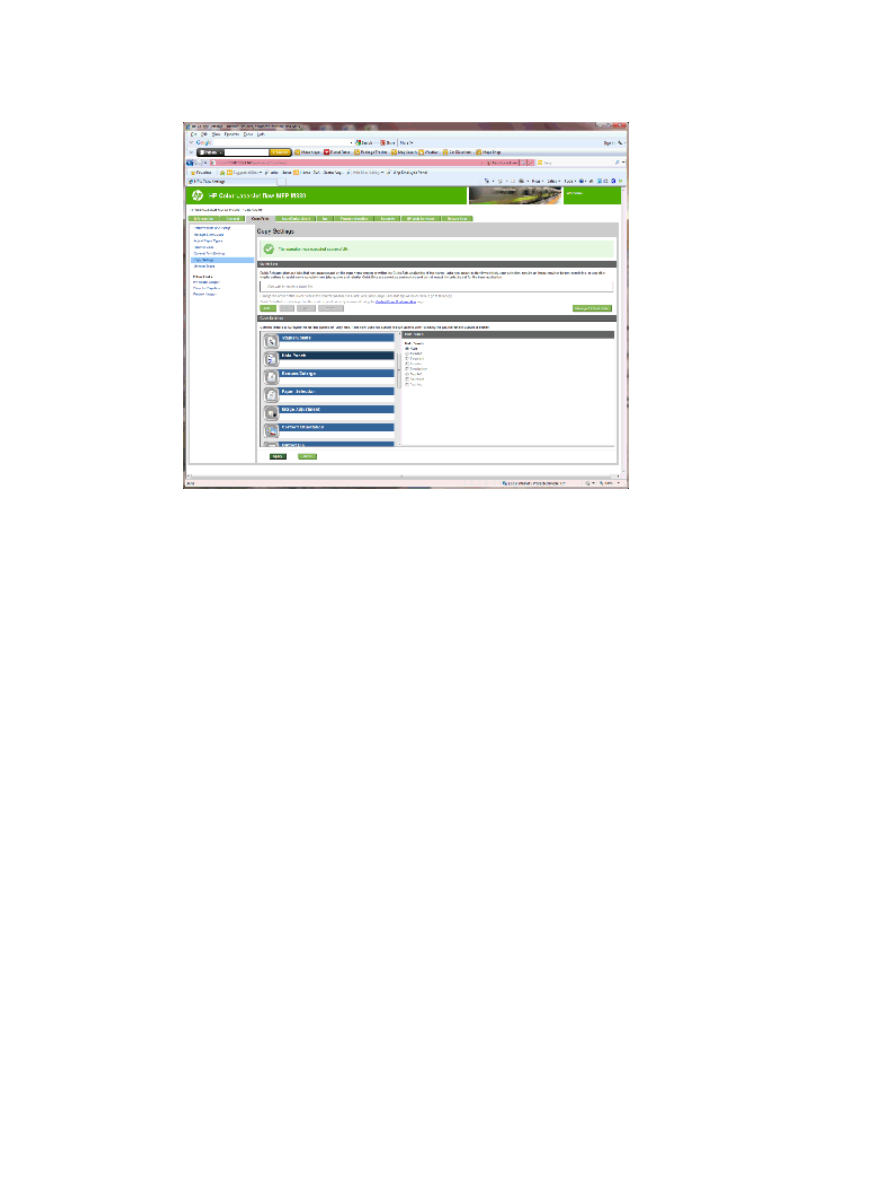
Vaihe 6: Kohdelokeron määrittäminen
Tällä toiminnolla voit määrittää kopiointitöiden oletusasetukset. Jos työn asetuksia ei määritetä työtä
luotaessa, laite käyttää oletusasetuksia.
1.
Napsauta Kopiointi/tulostus-välilehteä.
2.
Valitse vasemmassa siirtymisruudussa Kopiointiasetukset-linkki.
FIWW
Määritä laite postilaatikkotilaan tai pinolokerotilaan
83
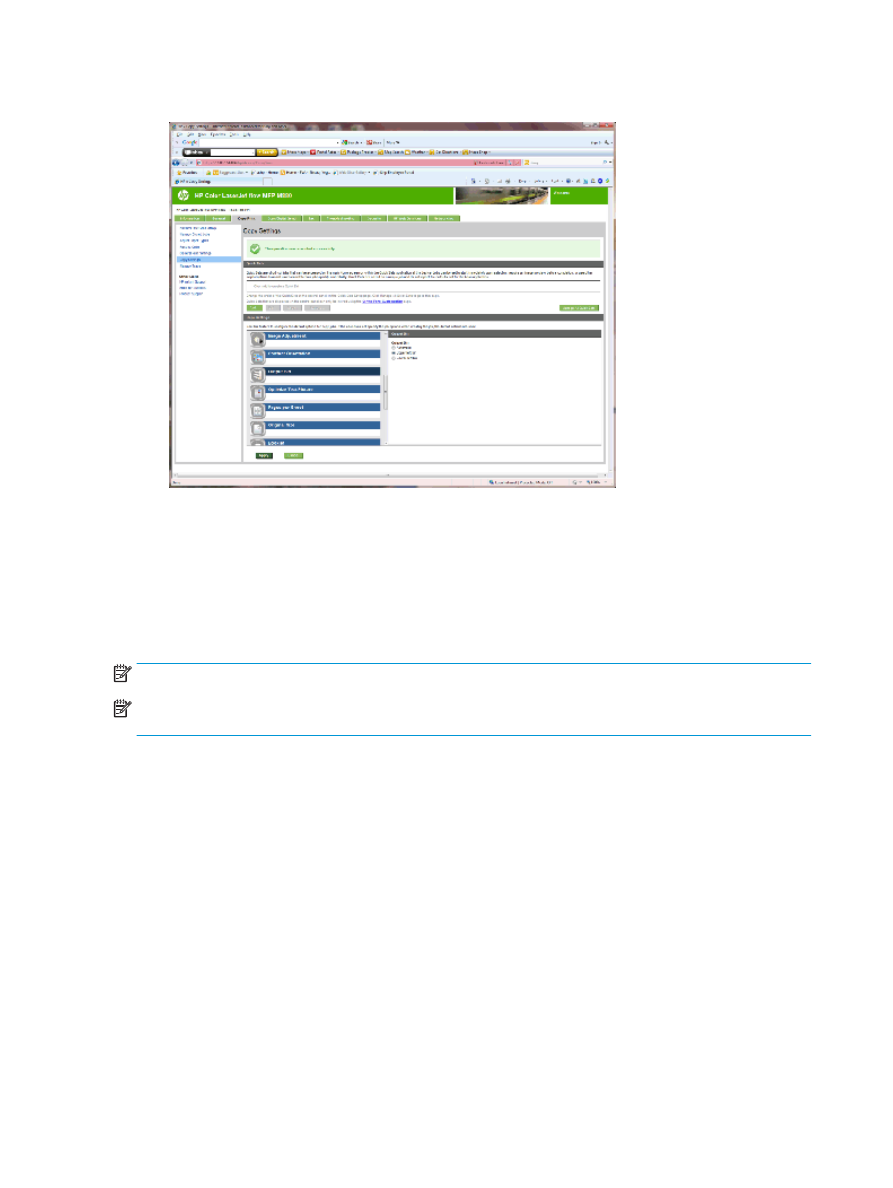
3.
Valitse Kopiointiasetukset-alueella Tulostelokero (vieritä tarvittaessa).
4.
Valitse Tulostelokero-alueella Tulostelokero-asetus:
●
Automaattinen
●
Vasen ylälokero
●
Vasen alalokero
5.
Valitse Käytä.
HUOMAUTUS:
Jos luot vihkoa, valitse alempi tulostelokero.
HUOMAUTUS:
Vihkolisälaitteen tai nitoja/pinontalokeron käytettävissä olevat asetukset eivät välttämättä
ole käytettävissä kaikissa käyttöjärjestelmissä. Viimeistelytoiminnot ovat samat kaikissa toimintatiloissa.
84
Luku 2 Viimeistelylisälaitteiden asentaminen ja määrittäminen
FIWW
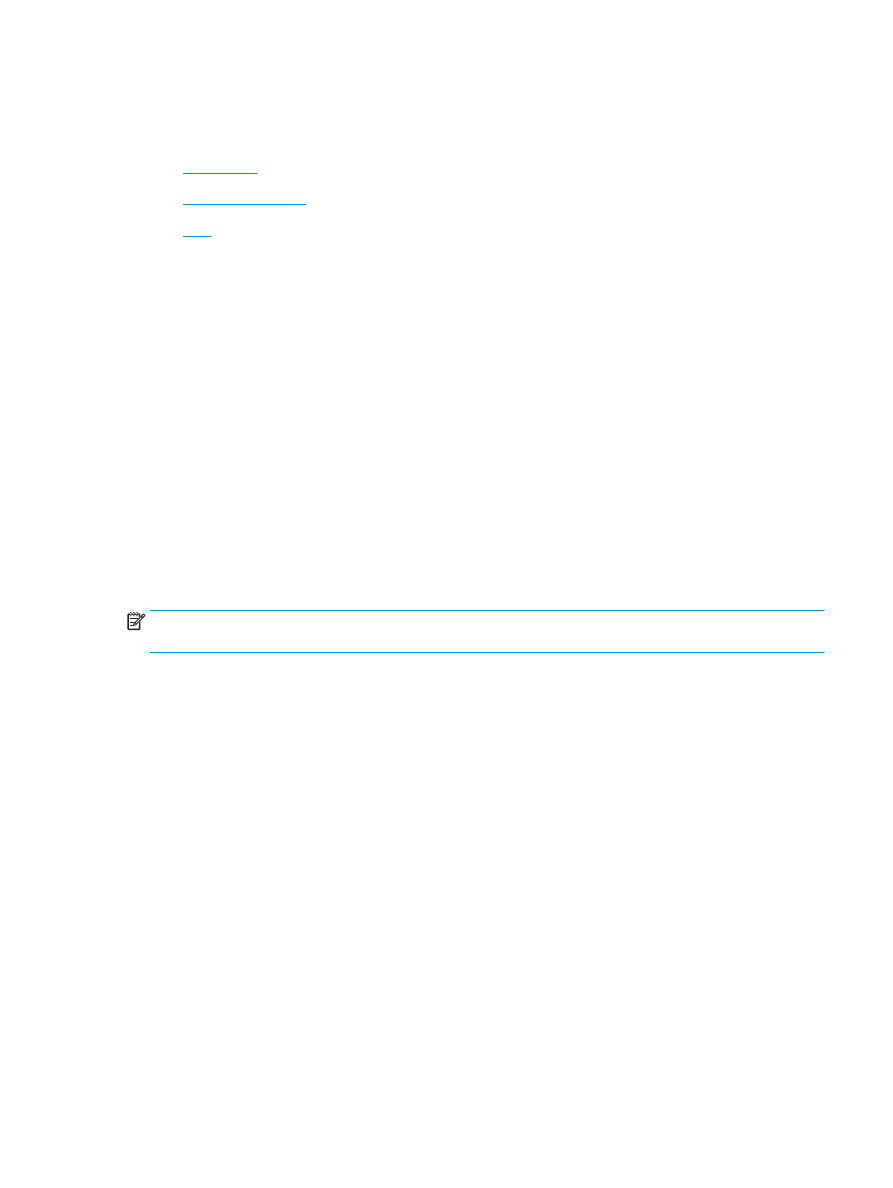
Määritä HP:n tulostinohjain (Windows® 7, 8, 8.1 tai OS X)
postilaatikkotilaan tai pinontatilaan
●
Windows® 7
●
Windows® 8.0 ja 8.1
●
OS X
Windows® 7
Jos lisälaite on liitetty ennen laitteen ohjelmiston asentamista, tätä toimenpidettä ei tarvitse suorittaa. Jos
lisälaite liitetään laitteen ohjelmiston asentamisen jälkeen, suorita seuraavat vaiheet:
1.
Varmista, että laite on päällä ja kytketty tietokoneeseen tai verkkoon.
2.
Avaa Windowsin® Käynnistä-valikko ja valitse sitten Laitteet ja tulostimet (tai Windows XP:ssä
Tulostimet ja faksit).
3.
Napsauta tuotteen nimeä hiiren kakkospainikkeella ja valitse Tulostimen ominaisuudet (tai Windows
XP:ssä Ominaisuudet).
4.
Napsauta Laitteen asetukset -välilehteä.
5.
Napsauta Asennettavissa olevat vaihtoehdot -osiota.
6.
Valitse Automaattinen määritys -kohdan vieressä olevasta avattavasta valikosta Päivitä nyt.
Windows® 8.0 ja 8.1
HUOMAUTUS:
Jos lisälaite on liitetty ennen laitteen ohjelmiston asentamista, tätä toimenpidettä ei tarvitse
suorittaa.
Jos lisälaite yhdistetään sen jälkeen, kun laitteen ohjelmisto on asennettu, tai jos ohjaimen oletusasetuksia
ei käytetä tai käytössä on toinen ohjain, suorita seuraavat toimet:
1.
Siirry vierittämällä näytön vasempaan alakulmaan ja napsauta hiiren kakkospainikkeella näyttöön
tulevaa ikkunaa.
2.
Valitse Ohjauspaneeli, valitse sitten Laitteisto ja äänet ja valitse Näytä laitteet ja tulostimet.
3.
Napsauta tuotteen nimeä hiiren kakkospainikkeella ja valitse Tulostimen ominaisuudet.
4.
Napsauta Laitteen asetukset -välilehteä.
5.
Jos Asennettavissa olevat vaihtoehdot -osiossa näkyy Automaattinen kokoonpano, valitse Päivitä
nyt.
OS X
Asennettujen lisälaitteiden luettelon pitäisi päivittyä automaattisesti ensimmäisen tulostustyön aikana, kun
lisälaite on asennettu. Jos näin ei tapahdu, toimi seuraavasti:
1.
Valitse omenavalikosta Järjestelmäasetukset.
2.
Valitse Tulostus ja skannaus (tai Tulostimet ja skannerit).
FIWW